创维酷开电视投屏操作指南:,,1. 确保手机和电视连接同一Wi-Fi网络。,2. 打开创维酷开电视,进入“应用”或“我的应用”界面。,3. 选择“投屏”功能并打开,此时电视会显示投屏码或二维码。,4. 在手机端下载并安装相应的投屏软件,如乐播投屏等。,5. 打开投屏软件,选择“投屏至电视”功能,并输入电视上的投屏码或扫描二维码。,6. 连接成功后,即可将手机上的内容投射到电视屏幕上。,,以上是创维酷开电视投屏的基本操作步骤,如有疑问可参考官方教程或联系客服。
本文目录导读:
在科技日新月异的今天,电视作为家庭娱乐中心,其功能也在不断升级和扩展,创维酷开电视作为一款智能电视,不仅拥有丰富的影视资源,还支持多种投屏方式,让用户可以更方便地将手机、平板等设备上的内容投放到大屏幕上,本文将详细介绍创维酷开电视如何进行投屏操作。
在进行投屏操作前,我们需要确保以下几点:
1、确保创维酷开电视与投屏设备(如手机、平板等)连接在同一个Wi-Fi网络中,这是投屏操作的基础,只有设备在同一网络下才能实现无线传输。
2、确认创维酷开电视支持投屏功能,不同型号的创维酷开电视可能存在差异,但大多数型号都支持投屏功能,如果不确定,可以在电视的设置中查找相关选项。
3、确保投屏设备安装了相应的投屏软件或应用,苹果手机可以使用自带的AirPlay功能,安卓手机则可以使用乐播投屏等应用。
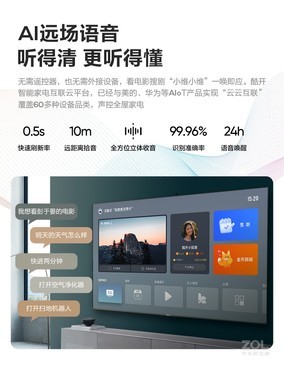
1、打开创维酷开电视,进入想要投屏的内容界面,如果是想看一部电影,就打开电影播放界面。
2、在投屏设备上打开相应的投屏软件或应用,如果是安卓手机,可以打开乐播投屏应用。
3、在投屏软件或应用中搜索并连接创维酷开电视,需要确保电视和手机连接在同一个Wi-Fi网络中。
4、连接成功后,就可以开始投屏了,投屏设备上的内容将实时传输到创维酷开电视上,用户可以在大屏幕上欣赏手机、平板等设备上的内容。
1、投屏不成功:可能是由于设备未连接在同一Wi-Fi网络中、电视或投屏设备未安装相应的投屏软件或应用、投屏软件版本不兼容等原因导致,需要检查网络连接、安装或更新投屏软件、确认设备兼容性等。
2、投屏画面卡顿:可能是由于网络信号不稳定、设备性能不足等原因导致,可以尝试重启设备、优化网络环境、关闭其他占用网络资源的设备等操作。
3、无法搜索到创维酷开电视:可能是由于设备名称未正确设置、Wi-Fi信号弱等原因导致,可以尝试重新设置设备名称、优化Wi-Fi信号等操作。
除了基本的投屏功能外,创维酷开电视还支持多种拓展功能,可以通过蓝牙连接游戏手柄,实现在大屏幕上玩游戏;还可以通过语音助手实现语音搜索、控制等操作;创维酷开电视还支持多种应用场景,如家庭影院、KTV、健身等,在这些场景中,投屏功能都能发挥重要作用,让用户享受更加便捷、丰富的家庭娱乐体验。
1、在使用创维酷开电视进行投屏时,要注意保护个人隐私和信息安全,避免泄露个人敏感信息。
2、投屏过程中,要确保设备电量充足,避免因电量不足导致投屏中断或设备关机。
3、在使用过程中,如遇到问题或故障,可以参考创维酷开电视的官方说明或联系售后服务进行咨询和维修。
创维酷开电视的投屏功能为用户提供了更加便捷、丰富的家庭娱乐体验,通过本文的介绍,相信大家已经了解了如何进行创维酷开电视的投屏操作以及注意事项,希望大家在使用过程中能够充分发挥其功能,享受科技带来的便利和乐趣。